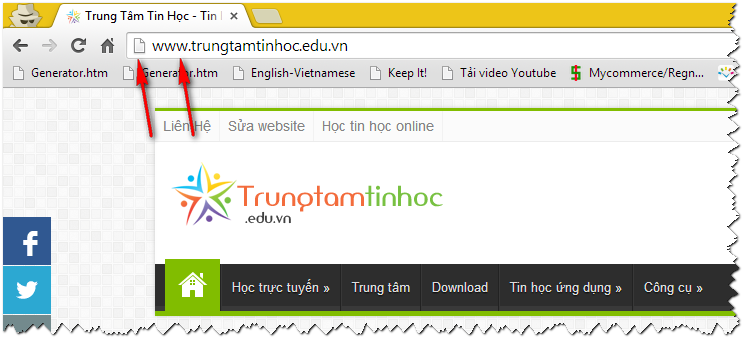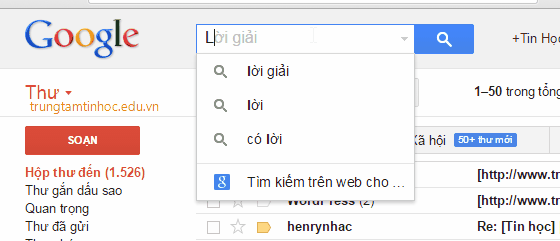Bạn có một hòm thư rất quan trọng, chứa các email không thể bị lộ như thông tin tài khoảng ngân hàng, các thông tin cá nhân, các thông tin đối tác, hợp đồng kinh doanh,…
Tôi khuyên bạn nên tăng cường bảo mật cho email này bằng hình thức bảo mật 2 lớp của Gmail (chỉ áp dụng cho Gmail) để tranh bị hacker hoặc kẻ xấu lấy đi các thông tin quý giá. Đây chính là một cách Chống hack Gmail đơn giản
Đọc thêm cách phát hiện Email bị hacker đọc lén
Bảo mật hai lớp là cơ chế “chứng thực hai lớp” được Google tích hợp vào Gmail để gia tăng tính bảo mật cho người dùng, hạn chế bị hacker xâm nhậm email. Sử dụng tùy chọn này, bạn sẽ không phải lo đến việc mất mát thông tin quan trọng bên trong tài khoản Gmail, vì nếu hacker biết mật khẩu tài khoản vẫn không thể nào truy xuất vào hộp thư nếu không qua được lớp chứng thực thứ hai.
Bài này là loạt bài thuộc chuyên đề Sử dụng GMAIL bảo mật và hiệu quả
Bảo mật hoạt động như thế nào?
Cách hoạt động rất đơn giản, để đăng nhập vào Gmail của bạn, bạn cần nhập password, sau khi xác thực xong password, Gmail sẽ gửi đến điện thoại của bạn một dãy số ngẫu nhiên, bạn cần phải nhập ngẫy số ngẫu nhiên này vào form đăng nhập thì mới có thể vào được hòm thư.
>> Xem thêm Cách đặt password an toàn
Như vậy, nếu mật khẩu bị lộ, hacker vẫn không thể xâm nhập vào email của bạn vì chúng chẳng biết dãy số ngẫu nhiên còn lại của lớp bảo mật thứ 2 là gì vì dãy số này đang trên phone của bạn!
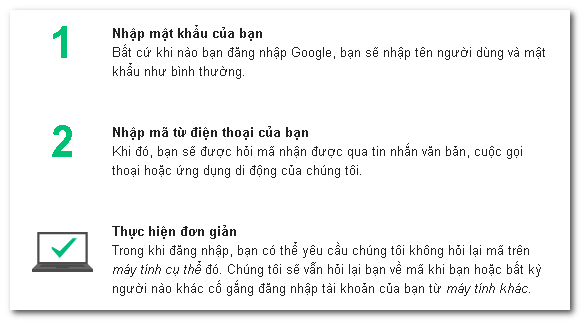
Cách bật chức năng bảo mật 2 lớp
Phần hướng dẫn sau đây sẽ tập trung vào hướng dẫn cách bật chức năng gửi mã số bảo vệ về điện thoại mỗi khi đăng nhập Gmail (lớp chứng thực thứ hai)
Bước 1: Đăng nhập vào Gmail và truy cập vào trang Cấu hình Bảo Mật tại https://www.google.com/settings/security , Nhập mật khẩu đăng nhập khi được hỏi.
Bước 2: Ở mục Xác minh 2 bước, Click nút cài đặt

Bước 3: Click nút bắt đầu ở trang kế tiếp
Bước 4: Nhập Số điện thoại của bạn vào đây (VD:0908456789) rồi click nút gửi mã như hình dưới
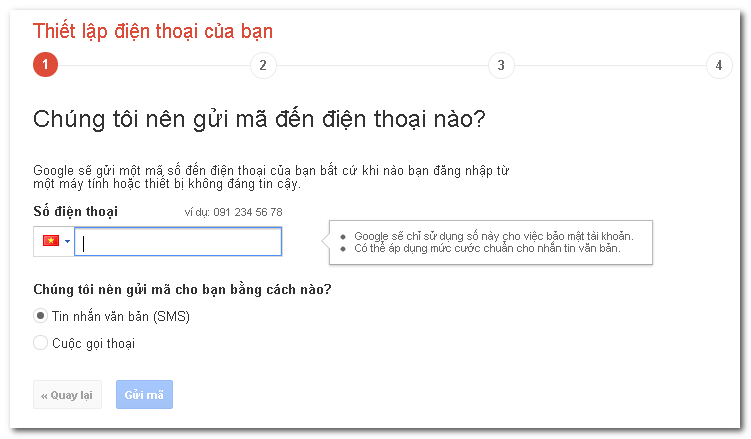
Bước 5: Gmail sẽ gửi đến bạn một mã xác minh, hãy nhập nó vào ô yêu cầu và click nút xác minh như hình dưới
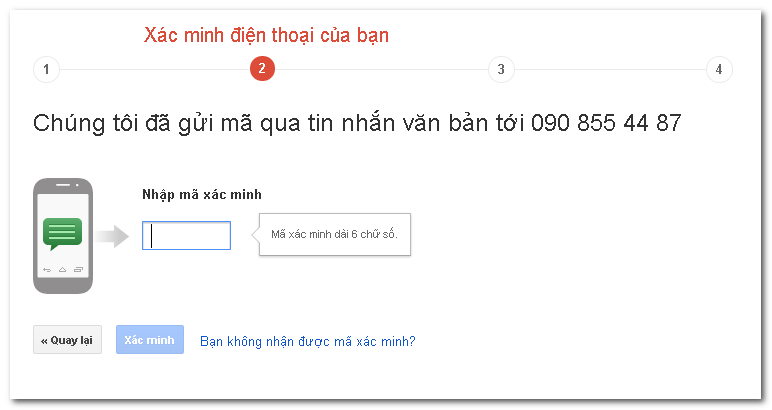
Bước 6: Để đảm bảo an toàn, nếu máy tính của bạn đang đăng nhập là máy cá nhân thì click tiếp theo. Nếu là máy công cộng, hãy bỏ dấu check trong mục “Tin cậy máy tính này” rồi click nút tiếp theo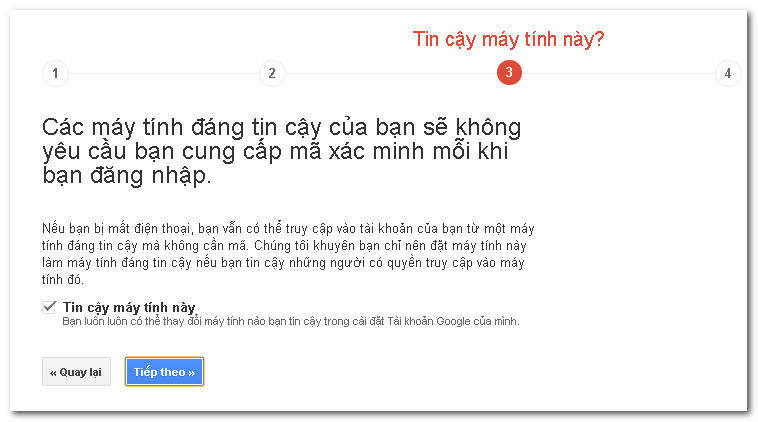
Bước 7: Click nút xác nhận để hoàn tất việc thiết lập xác minh 2 bước cho tài khoản Gmail này như hình dưới.
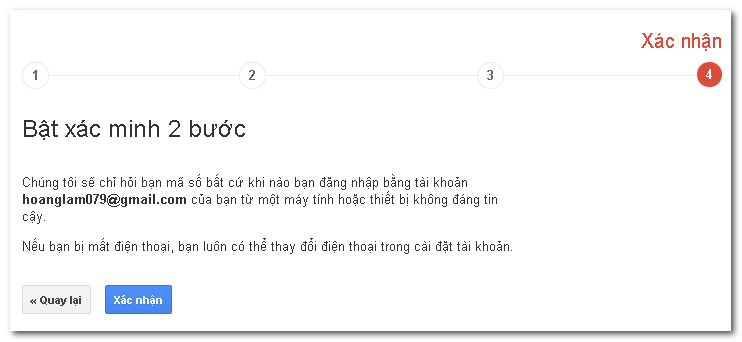
Như vậy là bạn đã cài đặt xong việc xác thực 2 lớp cho tài khoản Gmail của mình.
Từ nay, mỗi khi ai đó hoặc bạn “muốn” đăng nhập vào tài khoản gmail từ một máy tính “không tin cậy”, Google sẽ ngay lập tức gửi cho bạn một mã bí mật. Có mã này, mới đăng nhập vào gmail được.
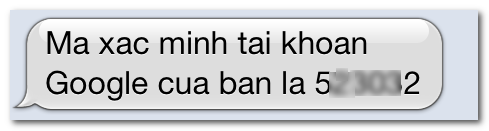
Tin nhắn từ Google sẽ có dạng như thế này
Các bài trong chuyên đề hướng dẫn sử dụng Gmail hiệu quả
- Các bí quyết đặt mật khẩu an toàn cho e-mail
- Bảo mật email bằng cách xác thực đăng nhập qua mobile
- Tự động chuyển tiếp thư từ Gmail đến email khác
- Undo send, lấy lại email đã lỡ gửi
- Làm sao biết email đã bị hacker đột nhập?
- Sử dụng Gmail trong Outlook
- Tìm và xóa email có dung lượng lớn trong Gmail
- Kết nối mã hóa an toàn và cách phân biệt
- Trộn thư và gửi email tự động đến nhiều người với Mail Merge trong Gmail
- [Bonus] Check nhiều thư từ 1 tài khoản Gmail dùng Forward
- [Bonus] Các bí quyết đặt mật khẩu an toàn cho e-mail
- [Bonus] Bảo mật email bằng cách xác thực đăng nhập qua mobile
- [Bonus] Hiển thị hình ảnh tự động trong Gmail
- [Bonus] Cảnh báo lừa đảo chiếm đoạt tài khoản Gmail
- [Bonus] Tự động chuyển tiếp thư từ Gmail đến email khác
- [Bonus] Undo send, lấy lại email đã lỡ gửi
- [Bonus] Làm sao biết email đã bị hacker đột nhập?
- [Bonus] Sử dụng Gmail trong Outlook
- [Bonus] Sử dụng email Gmail hiệu quả và an toàn
Trần Triệu Phú – www.trungtamtinhoc.edu.vn

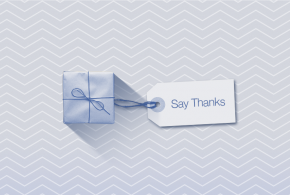 has_post_thumbnail
has_post_thumbnail